Cisco Unity Express 7.1 GUI アドミニストレータ ガイド
偏向のない言語
この製品のマニュアルセットは、偏向のない言語を使用するように配慮されています。このマニュアルセットでの偏向のない言語とは、年齢、障害、性別、人種的アイデンティティ、民族的アイデンティティ、性的指向、社会経済的地位、およびインターセクショナリティに基づく差別を意味しない言語として定義されています。製品ソフトウェアのユーザーインターフェイスにハードコードされている言語、RFP のドキュメントに基づいて使用されている言語、または参照されているサードパーティ製品で使用されている言語によりドキュメントに例外が存在する場合があります。シスコのインクルーシブランゲージに対する取り組みの詳細は、こちらをご覧ください。
翻訳について
このドキュメントは、米国シスコ発行ドキュメントの参考和訳です。リンク情報につきましては、日本語版掲載時点で、英語版にアップデートがあり、リンク先のページが移動/変更されている場合がありますことをご了承ください。あくまでも参考和訳となりますので、正式な内容については米国サイトのドキュメントを参照ください。
- Updated:
- 2017年6月20日
章のタイトル: Initialization ウィザードでの Cisco Unity Express ソフトウェアの設定
Initialization ウィザードでの Cisco Unity Express ソフトウェアの設定
Initialization ウィザード ツールを使用すると、システムおよびユーザのパラメータを簡単に設定できます。Graphical User Interface(GUI; グラフィカル ユーザ インターフェイス)を使用して、画面上でパラメータ値を入力していきます。このウィザードは、Cisco Unity Express ソフトウェアのインストールが完了した後に実行します。
パラメータを Command-Line Interface(CLI; コマンドライン インターフェイス)コマンドで設定した場合、Initialization ウィザードを実行する必要はありません。
ここでは、初期設定プロセスについて説明します。この章は、次の項で構成されています。
•![]() 「Initialization ウィザードに必要なコンフィギュレーション データ」
「Initialization ウィザードに必要なコンフィギュレーション データ」
•![]() 「Initialization ウィザードのウィンドウのボタン」
「Initialization ウィザードのウィンドウのボタン」
•![]() 「Cisco Unified CallManager の Initialization ウィザードの起動」
「Cisco Unified CallManager の Initialization ウィザードの起動」
•![]() 「Cisco Unified CME の Initialization ウィザードの起動」
「Cisco Unified CME の Initialization ウィザードの起動」

(注) Web ブラウザとして Microsoft Internet Explorer 6.0 以降を使用する必要があります。Cisco Unity Express は、この他のブラウザをサポートしていません。
Initialization ウィザードの概要
Initialization ウィザードは、Cisco Unity Express の設定を支援する一連のウィンドウからなるソフトウェア ツールです。
ウィザードのウィンドウに表示される情報の中には、Cisco Unified CallManager または Cisco Unified CallManager Express(Cisco Unified CME)システムのインストール時に設定されたシステム パラメータからの情報もあります。次に例を示します。
•![]() プライマリ Cisco Unified CME ルータの IP アドレス。
プライマリ Cisco Unified CME ルータの IP アドレス。
•![]() メッセージ ウェイティング インジケータ(MWI)のオンおよびオフの電話番号。
メッセージ ウェイティング インジケータ(MWI)のオンおよびオフの電話番号。
•![]() Cisco Unified CallManager プライマリ サーバの IP アドレス。Cisco Unified CallManager 上にセカンダリ サーバとターシャリサーバが設定されている場合は、それらのサーバの IP アドレスが表示されます。
Cisco Unified CallManager プライマリ サーバの IP アドレス。Cisco Unified CallManager 上にセカンダリ サーバとターシャリサーバが設定されている場合は、それらのサーバの IP アドレスが表示されます。
•![]() Cisco Unified CallManager の Web ページにアクセスするためのユーザ ID とパスワード
Cisco Unified CallManager の Web ページにアクセスするためのユーザ ID とパスワード
残りのウィザード情報は、Cisco Unity Express によって計算されるデフォルト値、または指定する必要がある値です。次に例を示します。
•![]() Cisco Unity Express 管理者のユーザ ID とパスワード
Cisco Unity Express 管理者のユーザ ID とパスワード
•![]() 各ユーザ、特に複数の内線番号を持つユーザのプライマリ内線番号
各ユーザ、特に複数の内線番号を持つユーザのプライマリ内線番号
•![]() パスワードと Personal Identification Number(PIN)のどちらが新規ユーザに必要か
パスワードと Personal Identification Number(PIN)のどちらが新規ユーザに必要か
•![]() ボイスメール システム、自動受付システム、オペレータ、および AvT にアクセスするための電話番号
ボイスメール システム、自動受付システム、オペレータ、および AvT にアクセスするための電話番号
これらの値の詳細については、次の項の「Initialization ウィザードに必要なコンフィギュレーション データ」を参照してください。
ウィザードのウィンドウで必要なデータをすべて入力すると、システムによって Cisco Unity Express および Cisco Unified CallManager のデータベースが更新され、新しい情報が反映されます。この時点で、システムにログインして、任意のユーザ、メールボックス、またはシステム コンポーネントの情報を追加または変更できるようになります。
Initialization ウィザードに必要なコンフィギュレーション データ
•![]() (必須)Initialization ウィザードを起動するには、Cisco Unity Express アプリケーションを含むモジュールの IP アドレスが必要です。
(必須)Initialization ウィザードを起動するには、Cisco Unity Express アプリケーションを含むモジュールの IP アドレスが必要です。
•![]() (必須)Cisco Unity Express 管理者のユーザ ID とパスワード。
(必須)Cisco Unity Express 管理者のユーザ ID とパスワード。
Cisco Unity Express では、管理者がルータその他のシステム コンポーネントを設定する必要があります。ソフトウェアのインストール プロセスで、指定したインストーラは Cisco Unity Express ソフトウェアにログインする際に使用するユーザ ID とパスワードを作成します。
Cisco Unity Express は、この管理者を電話ユーザとして分類しません。
•![]() (必須)プライマリ Cisco Unified CallManager サーバの IP アドレス。セカンダリ サーバとターシャリ サーバの IP アドレスはオプションです。
(必須)プライマリ Cisco Unified CallManager サーバの IP アドレス。セカンダリ サーバとターシャリ サーバの IP アドレスはオプションです。
•![]() (必須)Cisco Unified CallManager の JTAPI ユーザと Web ユーザのユーザ ID とパスワード。
(必須)Cisco Unified CallManager の JTAPI ユーザと Web ユーザのユーザ ID とパスワード。
•![]() (必須)各電話ユーザの名前、ユーザ ID および内線番号、ユーザにボイスメールボックスが必要かどうか、どのユーザが管理者として識別されるか。管理者は ボイスメール パラメータと自動受付パラメータにフルアクセスできます。管理者以外のボイスメール ユーザは、システム設定タスクへのアクセスが制限されます。
(必須)各電話ユーザの名前、ユーザ ID および内線番号、ユーザにボイスメールボックスが必要かどうか、どのユーザが管理者として識別されるか。管理者は ボイスメール パラメータと自動受付パラメータにフルアクセスできます。管理者以外のボイスメール ユーザは、システム設定タスクへのアクセスが制限されます。
ユーザが Cisco Unified CallManager で設定されている場合もあります。それらのユーザの一部またはすべてを Cisco Unity Express データベースにコピーできます。
ユーザまたは内線番号によっては、ボイスメールボックスが必要ない場合もあります。たとえば、ロビーの内線番号、会議室の内線番号、または来客室の内線番号にはメールボックスを割り当てる必要はありません。メールボックス格納域が効率的に使用されるように、各内線番号の目的を注意深く確認してください。
•![]() (必須)パスワードと Personal Identification Number(PIN)を処理するポリシー。
(必須)パスワードと Personal Identification Number(PIN)を処理するポリシー。

(注) ボイスメール システムのセキュリティのレベルを決める必要があります。新規ユーザに GUI へアクセスするためのパスワードやボイスメールボックスへアクセスするための PIN を要求することにより、不正なユーザによるシステムや別のユーザのメールボックスへのアクセスを阻止します。一方、パスワードや PIN を割り当てなければ、ユーザがシステムやメールボックスに初めてアクセスするのが容易になります。
Cisco Unity Express が新規ユーザごとにランダム パスワードとランダム PIN を生成するか、あるいはパスワードと PIN を空白にするかを決定します。どちらの場合も、新規ユーザおよび Cisco Unified CallManager からコピーされた各ユーザは、システムに初めてログインしたときにパスワードと PIN を変更する必要があります。
•![]() (オプション)ボイスメール システムにアクセスしたときにユーザが聞くデフォルト言語。Cisco Unity Express は複数の言語をサポートしていますが、システムにインストールできるのは 1 言語のみです。使用可能な言語のリストについては、『 Release Notes for Cisco Unity Express 7.1 』を参照してください。
(オプション)ボイスメール システムにアクセスしたときにユーザが聞くデフォルト言語。Cisco Unity Express は複数の言語をサポートしていますが、システムにインストールできるのは 1 言語のみです。使用可能な言語のリストについては、『 Release Notes for Cisco Unity Express 7.1 』を参照してください。
メールボックス サイズは、ユーザのボックスに保存される全メッセージの合計秒数を表します。Cisco Unity Express は、システム上のメールボックスの最大数と最大格納域に基づいてデフォルト値を計算します。デフォルトよりも多い格納域または少ない格納域を必要とする個々のユーザに対して、サイズ値を変更できます。
メッセージ サイズは、ボイスメールボックス内に保存されるメッセージの最大秒数を示します。発信者がそれよりも長いメッセージを残そうとすると、最大時間に達したときに通話が切断されます。Cisco Unity Express は、メールボックスのデフォルト格納域に基づいてデフォルト値を計算します。デフォルトよりも長いメッセージを必要とする個々のユーザに対しては、長さの値を変更できます。
メッセージ格納時間は、システムが古いメッセージを保存しておく日数です。メッセージがこの格納時間に近づくと、システムは、再保存しないとメッセージが削除されることをユーザに知らせます。ユーザが何の操作もせず最大格納時間に達した場合、システムはメッセージを削除します。
ユーザがボイスメール システムの電話番号をダイヤルすると、ボイス メッセージを聞くことができます。
ボイスメール システムで、ユーザがボイスメール オペレータの内線番号をダイヤルすると、ボイスメール オペレータにつながります。
発信者が自動受付の電話番号をダイヤルすると、自動受付システムにつながります。
自動受付アプリケーションは、発信者がオペレータ用の「0」を押すと、自動受付オペレータの内線番号をダイヤルします。
–![]() Administration via Telephone(AvT)番号
Administration via Telephone(AvT)番号
管理者は、AvT にアクセスしてプロンプトやグリーティングを作成する場合に AvT 番号をダイヤルします。

•![]() (オプション)SIP MWI 通知メカニズム:Cisco Unity Express では、現在の MWI ステータスを表す MWI 通知を生成するメカニズムとして、次の 3 つをサポートしています。
(オプション)SIP MWI 通知メカニズム:Cisco Unity Express では、現在の MWI ステータスを表す MWI 通知を生成するメカニズムとして、次の 3 つをサポートしています。
–![]() outcall :このオプションは、Cisco Unified CallManager Express から Cisco Unity Express の方向に限り使用できます。outcall は、Cisco Unity Express から Cisco Unified CallManager システムの方向では機能しません。
outcall :このオプションは、Cisco Unified CallManager Express から Cisco Unity Express の方向に限り使用できます。outcall は、Cisco Unity Express から Cisco Unified CallManager システムの方向では機能しません。
–![]() sub-notify :このオプションは、Cisco SRST モードの Cisco Unified CME と Cisco Unified CallManager の両方で使用できます。
sub-notify :このオプションは、Cisco SRST モードの Cisco Unified CME と Cisco Unified CallManager の両方で使用できます。
ephone-dn を sub-notify オプションを使用して設定すると、Cisco Unified CallManager Express は Subscribe メッセージを Cisco Unity Express に送信して、電話機を MWI 通知用に登録します。新しいボイス メッセージが ephone-dn のボイスメールボックスに到着すると、Cisco Unity Express が MWI ステータスを更新します。Cisco Unity Express が ephone-dn の Subscribe メッセージを受信していない場合、Cisco Unity Express は新しいメッセージが到着したときに MWI ステータスを更新しません。
sub-notify オプションを使用するには、MWI 通知を受信するように登録する各 ephone-dn を Cisco Unified CallManager Express で設定する必要があります。詳細については、『 Cisco Unity Express 7.1 CLI Administrator Guide 』を参照してください。
–![]() unsolicited :このオプションは、Cisco SRST モードの Cisco Unified CallManager Express と Cisco Unified CallManager の両方で使用できます。
unsolicited :このオプションは、Cisco SRST モードの Cisco Unified CallManager Express と Cisco Unified CallManager の両方で使用できます。
unsolicited オプションでは、Cisco Unified CME から Cisco Unity Express に、MWI 通知用の各 ephone-dn の登録要求を送信する必要がありません。任意の ephone-dn のボイスメールボックスが新しいメッセージを受信すると、Cisco Unity Express はその都度 Notify メッセージを Cisco Unified CME に送信します。この方法を使用する場合、MWI ステータスは現在のボイスメールボックスのメッセージ ステータスを表します。
sub-notify オプションを使用するには、MWI 通知を受信するように登録する各 ephone-dn を Cisco Unified CallManager Express で設定する必要があります。詳細については、『 Cisco Unity Express 7.1 CLI Administrator Guide 』を参照してください。
アクティビティ タイマー
システムには、GUI が使用されているかどうかを確認するタイマーがあります。GUI の開始後、ウィンドウまたはフィールドにしばらくアクセスしないでいると、タイマーが時間切れになる少し前に次のウィンドウが表示されます。
[Resume] をクリックしないと、システムはユーザのアクティビティをキャンセルし、GUI からログオフさせます。保存されていないデータは失われます。Initialization ウィザードを実行する際は、適切なコンフィギュレーション情報がすべて入手可能であることを確認してください。
アクティビティ タイマーは 10 分に設定されており、別の値には設定できません。

Initialization ウィザードのウィンドウのボタン
表 2 で、Initialization ウィザードのウィンドウでのみ使用するボタンについて説明します。その他の GUI ウィンドウでは、これらは使用しません。
|
|
|
|---|---|
Cisco Unified CallManager の Initialization ウィザードの起動

(注) Cisco Unified CallManager 5.0 以降のバージョンを使用している場合は、AXL サービスがアクティブになっていることを確認してください。確認するには、Cisco Unified CallManager サービサビリティ Web サイトにアクセスし、[Tools] > [Service Activation] をクリックします。Cisco AXL Web service を検索します。
Cisco Unified CallManager システムの Initialization ウィザードを起動するには、次の手順を実行します。
ステップ 1![]() PC で Web ブラウザ(Microsoft Internet Explorer 6.0 以降を推奨)を開きます。
PC で Web ブラウザ(Microsoft Internet Explorer 6.0 以降を推奨)を開きます。
ステップ 2![]() [Address] ボックスで、 http://a.b.c.d と入力します。ここで、 a.b.c.d はモジュールの IP アドレスです。
[Address] ボックスで、 http://a.b.c.d と入力します。ここで、 a.b.c.d はモジュールの IP アドレスです。
[Authentication] ウィンドウが表示されます。

ステップ 3![]() [User Name] フィールドに、Cisco Unity Express 管理者のユーザ ID を入力します。ユーザ ID には大文字小文字の区別があります。ユーザ ID を入力する際は、大文字と小文字を正しく使用してください。
[User Name] フィールドに、Cisco Unity Express 管理者のユーザ ID を入力します。ユーザ ID には大文字小文字の区別があります。ユーザ ID を入力する際は、大文字と小文字を正しく使用してください。

(注) この管理者 ID とパスワードは、ソフトウェアのインストール プロセスで、指定したインストーラによって作成されたものです。この ID は、Cisco Unity Express へのログインにだけ使用され、電話ユーザとは見なされません。
ステップ 4![]() [Password] フィールドへ Tab キーで移動するかまたはフィールドをクリックして、Cisco Unity Express 管理者のパスワードを入力します。パスワードには大文字小文字の区別があります。パスワードを入力する際は、大文字と小文字を正しく使用してください。パスワードの各文字に対してアスタリスク(*)が表示されます。
[Password] フィールドへ Tab キーで移動するかまたはフィールドをクリックして、Cisco Unity Express 管理者のパスワードを入力します。パスワードには大文字小文字の区別があります。パスワードを入力する際は、大文字と小文字を正しく使用してください。パスワードの各文字に対してアスタリスク(*)が表示されます。
[Cisco Unity Express] ウィンドウが表示されます。

•![]() [View current settings]:このオプションを使用すると、Cisco Unified CallManager ソフトウェアのインストール時に定義されたいくつかのシステム パラメータが表示されます。後述のステップ 6 を参照してください。
[View current settings]:このオプションを使用すると、Cisco Unified CallManager ソフトウェアのインストール時に定義されたいくつかのシステム パラメータが表示されます。後述のステップ 6 を参照してください。
•![]() [Run Initialization Wizard]:このオプションは、Initialization ウィザードの設定手順を開始するために使用します。後述のステップ 8 を参照してください。
[Run Initialization Wizard]:このオプションは、Initialization ウィザードの設定手順を開始するために使用します。後述のステップ 8 を参照してください。
•![]() [Skip Initialization Wizard and Log off]:このオプションは、Cisco Unity Express CLI コマンド インターフェイスを使用してシステム パラメータを設定する場合にだけ使用します。
[Skip Initialization Wizard and Log off]:このオプションは、Cisco Unity Express CLI コマンド インターフェイスを使用してシステム パラメータを設定する場合にだけ使用します。
•![]() [Log off (Run Initialization Wizard later)]:このオプションは、Initialization ウィザードを起動せずにシステムからログオフするために使用します。Initialization ウィザードは後で実行できます。
[Log off (Run Initialization Wizard later)]:このオプションは、Initialization ウィザードを起動せずにシステムからログオフするために使用します。Initialization ウィザードは後で実行できます。
ステップ 6![]() システム パラメータの現在の設定を表示するため、[View current settings] をクリックします。
システム パラメータの現在の設定を表示するため、[View current settings] をクリックします。
[Current Settings] ウィンドウが表示されます。


(注) これらの値は、Cisco Unified CallManager アプリケーションで設定されます。このウィンドウでこれらを変更することはできません。値を変更するには、Initialization ウィザードを実行してください。
ステップ 7![]() [Cancel] をクリックしてこのウィンドウを閉じます。[Cisco Unity Express] ウィンドウが再び表示されます。
[Cancel] をクリックしてこのウィンドウを閉じます。[Cisco Unity Express] ウィンドウが再び表示されます。
ステップ 8![]() Initialization ウィザードを開始するため、[Run Initialization Wizard] をクリックします。
Initialization ウィザードを開始するため、[Run Initialization Wizard] をクリックします。
[CallManager Login] ウィンドウが表示されます。

ステップ 9![]() Cisco Unified CallManager サーバの IP アドレスが [Primary CallManager] フィールドに表示されます。この値が正しくない場合、正しい IP アドレスを入力します。
Cisco Unified CallManager サーバの IP アドレスが [Primary CallManager] フィールドに表示されます。この値が正しくない場合、正しい IP アドレスを入力します。
ステップ 10![]() (オプション) [Secondary CallManager] フィールドはオプションです。セカンダリ Cisco Unified CallManager サーバを使用する場合にサーバの IP アドレスを入力します。
(オプション) [Secondary CallManager] フィールドはオプションです。セカンダリ Cisco Unified CallManager サーバを使用する場合にサーバの IP アドレスを入力します。
ステップ 11![]() (オプション)[Tertiary CallManager] フィールドはオプションです。ターシャリ Cisco Unified CallManager サーバを使用する場合にサーバの IP アドレスを入力します。
(オプション)[Tertiary CallManager] フィールドはオプションです。ターシャリ Cisco Unified CallManager サーバを使用する場合にサーバの IP アドレスを入力します。
ステップ 12![]() [Web User Name] フィールドで、Cisco Unified CallManager Web 管理者のユーザ ID を入力します。
[Web User Name] フィールドで、Cisco Unified CallManager Web 管理者のユーザ ID を入力します。
ステップ 13![]() [Web Password] フィールドで、Cisco Unified CallManager Web 管理者のパスワードを入力します。
[Web Password] フィールドで、Cisco Unified CallManager Web 管理者のパスワードを入力します。
ステップ 14![]() [JTAPI User Name] フィールドで、Cisco Unified CallManager JTAPI ユーザのユーザ ID を入力します。
[JTAPI User Name] フィールドで、Cisco Unified CallManager JTAPI ユーザのユーザ ID を入力します。
ステップ 15![]() [JTAPI Password] フィールドで、Cisco Unified CallManager JTAPI ユーザのパスワードを入力します。
[JTAPI Password] フィールドで、Cisco Unified CallManager JTAPI ユーザのパスワードを入力します。
[Import CCM Users] ウィンドウが表示されます。

このウィンドウを使用すると、Cisco Unified CallManager で設定されたユーザ データを Cisco Unity Express データベースにコピーできます。このウィンドウが最初に表示されるときは、ユーザは表示されません。
•![]() ユーザを後で追加する場合は、ステップ 27 に進みます。
ユーザを後で追加する場合は、ステップ 27 に進みます。
•![]() ここでユーザを追加する場合は、[Add] をクリックします。
ここでユーザを追加する場合は、[Add] をクリックします。
[CallManager User Search] ウィンドウが表示されます。
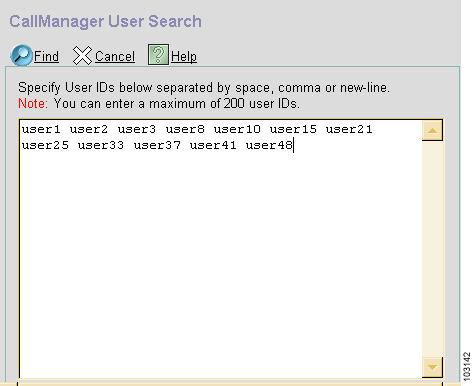
このウィンドウが最初に表示されるときは、ユーザは表示されません。
ステップ 18![]() インポートされる Cisco Unified CallManager ユーザのうち、最大 200 個のユーザ ID を入力します。ユーザ ID をスペース、カンマ、タブ、改行で区切ります。
インポートされる Cisco Unified CallManager ユーザのうち、最大 200 個のユーザ ID を入力します。ユーザ ID をスペース、カンマ、タブ、改行で区切ります。
Cisco Unity Express がユーザ データを検索している間に、次のステータス ウィンドウが表示されます。

検索が終了すると、[Search Results] ウィンドウが表示されます。

ウィンドウに検索結果が表示されます。Cisco Unified CallManager データベースで見つかったユーザには、ユーザ ID の隣にチェックボックスが表示されます。
ステップ 20![]() リストをスクロールしてもユーザが 1 つも見つからない場合、[Back to Search] をクリックして、ステップ 17 ~ステップ 19 を繰り返します。
リストをスクロールしてもユーザが 1 つも見つからない場合、[Back to Search] をクリックして、ステップ 17 ~ステップ 19 を繰り返します。
ステップ 21![]() Cisco Unity Express にコピーするユーザが見つかったら、次のいずれかを実行します。
Cisco Unity Express にコピーするユーザが見つかったら、次のいずれかを実行します。
•![]() 表示されているユーザをすべてコピーする場合は、[User ID]の隣にあるチェックボックスをオンにします。この操作により、各ユーザ ID の隣にあるチェックボックスがオンになります。
表示されているユーザをすべてコピーする場合は、[User ID]の隣にあるチェックボックスをオンにします。この操作により、各ユーザ ID の隣にあるチェックボックスがオンになります。
•![]() 一部のユーザをコピーする場合は、特定のユーザ ID の隣にあるチェックボックスをオンにします。
一部のユーザをコピーする場合は、特定のユーザ ID の隣にあるチェックボックスをオンにします。
ステップ 22![]() [Add to Import List] をクリックします。
[Add to Import List] をクリックします。
[Import CCM Users] ウィンドウがユーザのリストとともに表示されます。
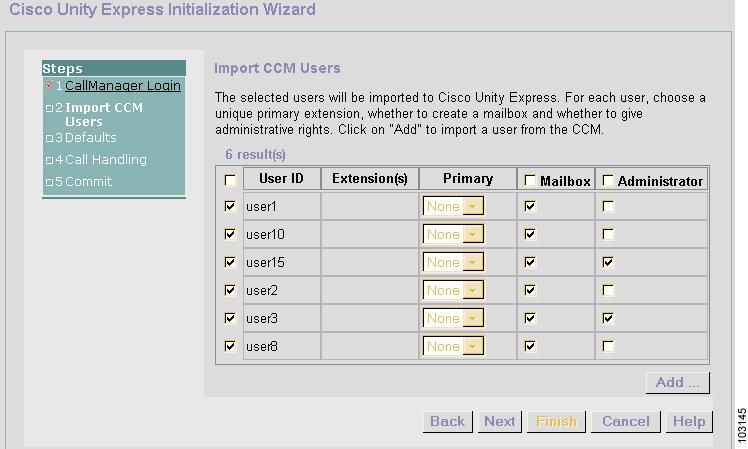
|
|
|
|---|---|
1 人または複数のユーザに Cisco Unity Express システムのパラメータを設定する許可を割り当てるオプション |
これらのユーザの一部またはすべてを Cisco Unity Express データベースにコピーできます。各ユーザ ID の隣のチェックボックスは自動的にオンになります。

(注) ユーザを少なくとも 1 つコピーし、そのうち 1 つは管理者として指定します。初期化プロセスが終了したら、ユーザ ID とパスワードをコピーします。これは Cisco Unity Express に再度ログインする場合に必要になります。
ステップ 23![]() [User ID]の隣にあるチェックボックスをオフにしない限り、リスト内の全ユーザが Cisco Unity Express データベースにコピーされます。ユーザ ID の左側にあるカラムで、次のいずれかを実行します。
[User ID]の隣にあるチェックボックスをオフにしない限り、リスト内の全ユーザが Cisco Unity Express データベースにコピーされます。ユーザ ID の左側にあるカラムで、次のいずれかを実行します。
•![]() リスト内の全ユーザを Cisco Unity Express データベースにコピーする場合は、チェックボックスをオンにしたままステップ 24 に進みます。
リスト内の全ユーザを Cisco Unity Express データベースにコピーする場合は、チェックボックスをオンにしたままステップ 24 に進みます。
•![]() チェックボックスをオフにするには、Cisco Unity Express データベースにコピーしない各ユーザ ID の隣にあるチェックボックスをクリックします。Cisco Unity Express データベースに登録されていないユーザには、ボイスメールボックスが割り当てられません。
チェックボックスをオフにするには、Cisco Unity Express データベースにコピーしない各ユーザ ID の隣にあるチェックボックスをクリックします。Cisco Unity Express データベースに登録されていないユーザには、ボイスメールボックスが割り当てられません。
ステップ 24![]() [Primary] カラムで、ドロップダウン メニューを使用してそのユーザのプライマリ内線番号を選択します。
[Primary] カラムで、ドロップダウン メニューを使用してそのユーザのプライマリ内線番号を選択します。
プライマリ内線番号は、ボイスメール メッセージの受信、保存、および取得のためのメールボックスです。ユーザにプライマリ内線番号が指定されていない場合、そのユーザはボイスメール メッセージを受信、保存、または取得できません。
このフィールドに [None] と表示された場合は、ユーザに対して表示される内線番号のどれもプライマリ内線番号ではないことを意味します。ここで、このユーザに対してメールボックスを指定することができますが、後でユーザのプライマリ内線番号を設定するまで、ユーザはそのメールボックスにアクセスできません。
ステップ 25![]() [Mailbox] カラムで、次のいずれかを実行します。
[Mailbox] カラムで、次のいずれかを実行します。
•![]() 各ユーザのメールボックスを作成するには、[Mailbox] の隣にあるチェックボックスをオンにします。この操作により、カラム内の各ユーザのチェックボックスがオンになります。Cisco Unity Express は、初期化プロセスの完了時にメールボックスを作成します。
各ユーザのメールボックスを作成するには、[Mailbox] の隣にあるチェックボックスをオンにします。この操作により、カラム内の各ユーザのチェックボックスがオンになります。Cisco Unity Express は、初期化プロセスの完了時にメールボックスを作成します。

(注) このチェックボックスをオンにすると、リストに示される全ユーザに対してメールボックスが作成されます。ステップ 23 で特定のユーザを選択した場合は、このチェックボックスをオンにしないでください。
•![]() 特定のユーザのメールボックスを作成するには、メールボックスを割り当てる各ユーザの [Mailbox] カラムでチェックボックスをオンにします。
特定のユーザのメールボックスを作成するには、メールボックスを割り当てる各ユーザの [Mailbox] カラムでチェックボックスをオンにします。
ステップ 26![]() [Administrator] カラムで、次のいずれかを実行します。
[Administrator] カラムで、次のいずれかを実行します。

(注) 管理者は、すべてのシステム コンフィギュレーション機能およびメンテナンス機能にアクセスできます。
•![]() すべてのユーザが Cisco Unity Express システムを設定できるようにするには、[Administrator] の隣にあるチェックボックスをオンにします。ステップ 23 で特定のユーザを選択した場合は、このチェックボックスをオンにしないでください。
すべてのユーザが Cisco Unity Express システムを設定できるようにするには、[Administrator] の隣にあるチェックボックスをオンにします。ステップ 23 で特定のユーザを選択した場合は、このチェックボックスをオンにしないでください。
•![]() 特定のユーザがシステムを設定できるようにするには、この許可を与える各ユーザの隣にある [Administrator] カラムのチェックボックスをオンにします。
特定のユーザがシステムを設定できるようにするには、この許可を与える各ユーザの隣にある [Administrator] カラムのチェックボックスをオンにします。

このウィンドウに表示される値は Cisco Unity Express のデフォルト値です。これらの値は、ボイスメール システム内のすべてのユーザおよびメールボックスに適用されます。
ステップ 28![]() [Language] フィールドは、電話ユーザに対して再生されるすべてのボイスメール システム メッセージおよびプロンプトに使用される言語を示します。Cisco Unity Express は複数の言語をサポートしていますが、システムにインストールできるのは 1 言語のみです。使用可能な言語のリストについては、『 Release Notes for Cisco Unity Express 7.1 』を参照してください。
[Language] フィールドは、電話ユーザに対して再生されるすべてのボイスメール システム メッセージおよびプロンプトに使用される言語を示します。Cisco Unity Express は複数の言語をサポートしていますが、システムにインストールできるのは 1 言語のみです。使用可能な言語のリストについては、『 Release Notes for Cisco Unity Express 7.1 』を参照してください。
ステップ 29![]() [Password & PIN options] フィールドで、次の手順を実行します。
[Password & PIN options] フィールドで、次の手順を実行します。

•![]() デフォルトでは、各ユーザに対してランダム パスワードが生成されます。すべての新規ユーザのパスワードを空白にしておくには、[Blank password] オプション ボタンをクリックします。
デフォルトでは、各ユーザに対してランダム パスワードが生成されます。すべての新規ユーザのパスワードを空白にしておくには、[Blank password] オプション ボタンをクリックします。
•![]() デフォルトでは、各ユーザに対してランダム PIN が生成されます。すべての新規ユーザの PIN を空白にしておくには、[Blank PIN] オプション ボタンをクリックします。
デフォルトでは、各ユーザに対してランダム PIN が生成されます。すべての新規ユーザの PIN を空白にしておくには、[Blank PIN] オプション ボタンをクリックします。
次の 3 つのフィールドの値は、自動的にすべての新規メールボックスに割り当てられます。
ステップ 30![]() [Mailbox Size] フィールドに、各メールボックスに割り当てるメッセージの最大格納秒数を入力します。
[Mailbox Size] フィールドに、各メールボックスに割り当てるメッセージの最大格納秒数を入力します。
ステップ 31![]() [Maximum Caller Message Size] フィールドに、ボイスメール システムに保存するメッセージの最大長の秒数を入力します。
[Maximum Caller Message Size] フィールドに、ボイスメール システムに保存するメッセージの最大長の秒数を入力します。
ステップ 32![]() [Message Expiry Time] フィールドに、古いメッセージを保存しておく日数を入力します。メッセージの保存期間がこれに達したら、ユーザはそのメッセージを再保存または削除できます。
[Message Expiry Time] フィールドに、古いメッセージを保存しておく日数を入力します。メッセージの保存期間がこれに達したら、ユーザはそのメッセージを再保存または削除できます。
[Call Handling] ウィンドウが表示されます。Cisco Unity Express CLI コマンドで事前に設定されていない場合、これらのフィールドは空白になります。


ステップ 34![]() [Voice Mail Number] フィールドに、ユーザがボイス メッセージを取得するためにダイヤルする電話番号を入力します。電話番号には、スペース、ダッシュ、ピリオドは使用できません。
[Voice Mail Number] フィールドに、ユーザがボイス メッセージを取得するためにダイヤルする電話番号を入力します。電話番号には、スペース、ダッシュ、ピリオドは使用できません。
ステップ 35![]() [Voice Mail Operator Extension] フィールドに、ボイスメール オペレータの内線電話番号を入力します。ボイスメール ユーザがこの内線番号をダイヤルすると、オペレータにつながります。
[Voice Mail Operator Extension] フィールドに、ボイスメール オペレータの内線電話番号を入力します。ボイスメール ユーザがこの内線番号をダイヤルすると、オペレータにつながります。
ステップ 36![]() [Auto Attendant Access Number] フィールドで、発信者が自動受付にアクセスするためにダイヤルする電話番号を入力します。
[Auto Attendant Access Number] フィールドで、発信者が自動受付にアクセスするためにダイヤルする電話番号を入力します。
ステップ 37![]() [Auto Attendant Operator Extension] フィールドに、自動受付オペレータの内線電話番号を入力します。発信者がオペレータ用の「0」を押すと、自動受付によってこの内線番号がダイヤルされます。
[Auto Attendant Operator Extension] フィールドに、自動受付オペレータの内線電話番号を入力します。発信者がオペレータ用の「0」を押すと、自動受付によってこの内線番号がダイヤルされます。
ステップ 38![]() [Administration via Telephone Number] フィールドに、管理者が AvT にアクセスするためにダイヤルする電話番号または内線番号を入力します (管理者は、プロンプトやグリーティングを変更または作成する場合に AvT にアクセスします)。
[Administration via Telephone Number] フィールドに、管理者が AvT にアクセスするためにダイヤルする電話番号または内線番号を入力します (管理者は、プロンプトやグリーティングを変更または作成する場合に AvT にアクセスします)。
ステップ 39![]() (オプション)[SIP MWI Notification Mechanism] フィールドで、通知オプション [sub-notify] または [unsolicited] のいずれかを選択します。
(オプション)[SIP MWI Notification Mechanism] フィールドで、通知オプション [sub-notify] または [unsolicited] のいずれかを選択します。
[Voice Mail Number]、[Auto Attendant Access Number]、および [Administration via Telephone Number] フィールドのいずれか 2 つが同じ番号である場合は、システム エラー メッセージが表示されます。

ステップ 41![]() [OK] をクリックし、ステップ 34
[OK] をクリックし、ステップ 34![]() ~ステップ 40 を繰り返します。
~ステップ 40 を繰り返します。
2 つの [Commit] ウィンドウのうち最初のウィンドウが表示されます。

2 番目のウィンドウには、初期化パラメータの現在の値が表示されます。その他のパラメータを表示するには、スクロールバーを使用します。この時点では、これらの値は Cisco Unity Express データベースに保存されていません。

ステップ 42![]() 値が正しくない場合は、[Back] をクリックして必要なウィンドウに戻り、値を変更します。
値が正しくない場合は、[Back] をクリックして必要なウィンドウに戻り、値を変更します。
ステップ 43![]() 値がすべて正しければ、値を保存するため [Finally] の隣にあるチェックボックスをオンにします。
値がすべて正しければ、値を保存するため [Finally] の隣にあるチェックボックスをオンにします。

ステップ 44![]() [Finish] をクリックして初期化を完了します。
[Finish] をクリックして初期化を完了します。
デフォルト値は Cisco Unity Express データベースに保存されています。Administrators グループが作成されます。

(注) これらのパラメータは、 Cisco Unity Express のウィンドウとメニューで説明されているその他のメニュー オプションを使用して変更できます。
[Initialization Wizard Status] ウィンドウが表示されます。

表 4 で、このウィンドウのフィールドについて説明します。

(注) ステータス フィールドのいずれかに [Failed] が表示される場合は、システムをインストールした担当者に問い合せてください。
ステップ 45![]() 各ユーザのユーザ ID とパスワードをメモしておいてください。それらを安全な場所に保管してください。
各ユーザのユーザ ID とパスワードをメモしておいてください。それらを安全な場所に保管してください。
•![]() 管理者のユーザ ID とパスワードを使用して Cisco Unity Express に再びログインします。
管理者のユーザ ID とパスワードを使用して Cisco Unity Express に再びログインします。
•![]() これらのユーザ ID とパスワードをユーザに知らせて、ユーザがそれぞれのボイスメールボックスにログインできるようにします。
これらのユーザ ID とパスワードをユーザに知らせて、ユーザがそれぞれのボイスメールボックスにログインできるようにします。

(注) データベースを更新して Initialization ウィザードで入力したユーザおよび値を反映させるには、Cisco Unity Express をリロードする必要があります。
•![]() [Logout] をクリックして Initialization ウィザードを終了します。Cisco Unity Express および Cisco Unified CallManager がデータベースを更新してこれらのウィンドウで入力された値を反映することはありません。
[Logout] をクリックして Initialization ウィザードを終了します。Cisco Unity Express および Cisco Unified CallManager がデータベースを更新してこれらのウィンドウで入力された値を反映することはありません。
•![]() Cisco Unity Express および Cisco Unified CallManager データベースを更新するには、[Reload Unity Express] をクリックしてください。確認ウィンドウが表示されます。
Cisco Unity Express および Cisco Unified CallManager データベースを更新するには、[Reload Unity Express] をクリックしてください。確認ウィンドウが表示されます。

–![]() [OK] をクリックしてリロードを開始します。データベースが更新される際、ウィンドウが一時停止する場合や、[Logged Out] ウィンドウが表示されてもしばらく応答しない場合があります。
[OK] をクリックしてリロードを開始します。データベースが更新される際、ウィンドウが一時停止する場合や、[Logged Out] ウィンドウが表示されてもしばらく応答しない場合があります。
–![]() [Cancel] をクリックして、リロードせずに続行します。
[Cancel] をクリックして、リロードせずに続行します。

ステップ 48![]() [Login again] をクリックして、GUI 管理環境を表示します。
[Login again] をクリックして、GUI 管理環境を表示します。
パスワードを変更して Cisco Unity Express を起動する場合は、 Cisco Unity Express でのログインとログアウトを参照してください。
次の作業
Cisco Unity Express のアプリケーションおよびコンポーネントの設定を開始します。 管理タスクのシーケンスまたは『 Cisco Unity Express 7.1 CLI Administrator Guide 』を参照してください。
Cisco Unified CME の Initialization ウィザードの起動
Cisco Unified CME システムの Initialization ウィザードを起動するには、次の手順を実行します。
ステップ 1![]() PC で Web ブラウザ(Microsoft Internet Explorer 6.0 以降を推奨)を開きます。
PC で Web ブラウザ(Microsoft Internet Explorer 6.0 以降を推奨)を開きます。
ステップ 2![]() [Address] ボックスで、 http://a.b.c.d と入力します。ここで、 a.b.c.d はモジュールの IP アドレスです。
[Address] ボックスで、 http://a.b.c.d と入力します。ここで、 a.b.c.d はモジュールの IP アドレスです。
[Authentication] ウィンドウが表示されます。

ステップ 3![]() [User Name] フィールドに、Cisco Unity Express 管理者のユーザ ID を入力します。ユーザ ID には大文字小文字の区別があります。ユーザ ID を入力する際は、大文字と小文字を正しく使用してください。
[User Name] フィールドに、Cisco Unity Express 管理者のユーザ ID を入力します。ユーザ ID には大文字小文字の区別があります。ユーザ ID を入力する際は、大文字と小文字を正しく使用してください。

(注) この管理者 ID とパスワードは、ソフトウェアのインストール プロセスで、指定したインストーラによって作成されたものです。この ID は、Cisco Unity Express へのログインにだけ使用され、電話ユーザとは見なされません。
ステップ 4![]() [Password] フィールドへ Tab キーで移動するかまたはフィールドをクリックして、Cisco Unity Express 管理者のパスワードを入力します。パスワードには大文字小文字の区別があります。パスワードを入力する際は、大文字と小文字を正しく使用してください。パスワードの各文字に対してアスタリスク(*)が表示されます。
[Password] フィールドへ Tab キーで移動するかまたはフィールドをクリックして、Cisco Unity Express 管理者のパスワードを入力します。パスワードには大文字小文字の区別があります。パスワードを入力する際は、大文字と小文字を正しく使用してください。パスワードの各文字に対してアスタリスク(*)が表示されます。
[Cisco Unity Express] ウィンドウが表示されます。

•![]() [View current settings]:このオプションを使用すると、Cisco Unified CME ソフトウェアのインストール時に定義されたいくつかのシステム パラメータが表示されます。後述のステップ 6 を参照してください。
[View current settings]:このオプションを使用すると、Cisco Unified CME ソフトウェアのインストール時に定義されたいくつかのシステム パラメータが表示されます。後述のステップ 6 を参照してください。
•![]() [Run Initialization Wizard]:このオプションは、Initialization ウィザードの設定手順を開始するために使用します。後述のステップ 8 を参照してください。
[Run Initialization Wizard]:このオプションは、Initialization ウィザードの設定手順を開始するために使用します。後述のステップ 8 を参照してください。
•![]() [Skip Initialization Wizard and Log off]:このオプションは、Cisco Unity Express CLI コマンド インターフェイスを使用してシステム パラメータを設定する場合にだけ使用します。
[Skip Initialization Wizard and Log off]:このオプションは、Cisco Unity Express CLI コマンド インターフェイスを使用してシステム パラメータを設定する場合にだけ使用します。
•![]() [Log off (Run Initialization Wizard later)]:このオプションは、Initialization ウィザードを起動せずにシステムからログオフするために使用します。Initialization ウィザードは後で実行できます。
[Log off (Run Initialization Wizard later)]:このオプションは、Initialization ウィザードを起動せずにシステムからログオフするために使用します。Initialization ウィザードは後で実行できます。
ステップ 6![]() システム パラメータの現在の設定を表示するため、[View current settings] をクリックします。
システム パラメータの現在の設定を表示するため、[View current settings] をクリックします。
[Current Settings] ウィンドウが表示されます。

これらの値は、Cisco Unified CME アプリケーションのインストール時に設定されます。このウィンドウでこれらを変更することはできません。値を変更するには、Initialization ウィザードを実行してください。
ステップ 7![]() [Cancel] をクリックしてこのウィンドウを閉じます。[Cisco Unity Express] ウィンドウが再び表示されます。
[Cancel] をクリックしてこのウィンドウを閉じます。[Cisco Unity Express] ウィンドウが再び表示されます。
ステップ 8![]() Initialization ウィザードを開始するため、[Run Initialization Wizard] をクリックします。
Initialization ウィザードを開始するため、[Run Initialization Wizard] をクリックします。
[CallManager Express Login] ウィンドウが表示され、Cisco Unified CME ホスト ルータの IP アドレスが [Hostname] フィールドに表示されます。この値は Cisco Unified CME のインストール時に設定されたものであり、ここで変更することはできません。

ステップ 9![]() [User Name] フィールドで、Cisco Unified CME Web 管理者のユーザ ID を入力します。
[User Name] フィールドで、Cisco Unified CME Web 管理者のユーザ ID を入力します。
ステップ 10![]() [Password] フィールドで、Cisco Unified CME Web 管理者のパスワードを入力します。
[Password] フィールドで、Cisco Unified CME Web 管理者のパスワードを入力します。
[Import CCME Users] ウィンドウが表示されます。

このウィンドウを使用すると、Cisco Unified CME で設定されたユーザ データを Cisco Unity Express データベースにコピーできます。このウィンドウには、Cisco Unified CME ソフトウェアのインストール時に設定されたユーザがすべて表示されます。それらのユーザの一部またはすべてを Cisco Unity Express データベースにコピーできます。各ユーザ ID の隣のチェックボックスは自動的にオンになります。
|
|
|
|---|---|
1 人または複数のユーザに Cisco Unity Express システムのパラメータを設定する許可を割り当てるオプション |
|
ユーザの Call Forward No Answer/Call Forward Busy 機能を使用可能にするオプション |
•![]() ユーザが表示されない場合は、ステップ 18 へ進んでください。初期化プロセスの完了後、ユーザを設定します。
ユーザが表示されない場合は、ステップ 18 へ進んでください。初期化プロセスの完了後、ユーザを設定します。
•![]() ユーザがリストされた場合は、ステップ 13 へ進んでください。
ユーザがリストされた場合は、ステップ 13 へ進んでください。
ステップ 13![]() ユーザ ID の隣にあるチェックボックスをオフにしない限り、リスト内の全ユーザが Cisco Unity Express データベースにコピーされます。ユーザ ID の左側にあるカラムで、次のいずれかを実行します。
ユーザ ID の隣にあるチェックボックスをオフにしない限り、リスト内の全ユーザが Cisco Unity Express データベースにコピーされます。ユーザ ID の左側にあるカラムで、次のいずれかを実行します。
•![]() リスト内の全ユーザを Cisco Unity Express データベースにコピーする場合は、チェックボックスをオンにしたままステップ 14 に進みます。
リスト内の全ユーザを Cisco Unity Express データベースにコピーする場合は、チェックボックスをオンにしたままステップ 14 に進みます。
•![]() チェックボックスをオフにするには、Cisco Unity Express データベースにコピーしない各ユーザ ID の隣にあるチェックボックスをクリックします。Cisco Unity Express データベースに登録されていないユーザには、ボイスメールボックスが割り当てられません。
チェックボックスをオフにするには、Cisco Unity Express データベースにコピーしない各ユーザ ID の隣にあるチェックボックスをクリックします。Cisco Unity Express データベースに登録されていないユーザには、ボイスメールボックスが割り当てられません。
ステップ 14![]() [Primary] カラムで、ドロップダウン メニューを使用してそのユーザのプライマリ内線番号を選択します。
[Primary] カラムで、ドロップダウン メニューを使用してそのユーザのプライマリ内線番号を選択します。
プライマリ内線番号は、ボイスメール メッセージの受信、保存、および取得のためのメールボックスです。ユーザにプライマリ内線番号が指定されていない場合、そのユーザはボイスメール メッセージを受信、保存、または取得できません。
このフィールドに [None] と表示された場合は、ユーザに対して表示される内線番号のどれもプライマリ内線番号ではないことを意味します。ここで、このユーザに対してメールボックスを指定することができますが、後でユーザのプライマリ内線番号を設定するまで、ユーザはそのメールボックスにアクセスできません。
ステップ 15![]() [Mailbox] カラムで、次のいずれかを実行します。
[Mailbox] カラムで、次のいずれかを実行します。
•![]() 全ユーザのメールボックスを作成するには、[Mailbox] の隣にあるチェックボックスをオンにします。この操作により、カラム内の各ユーザのチェックボックスがオンになります。Cisco Unity Express は、初期化プロセスの完了時にメールボックスを作成します。
全ユーザのメールボックスを作成するには、[Mailbox] の隣にあるチェックボックスをオンにします。この操作により、カラム内の各ユーザのチェックボックスがオンになります。Cisco Unity Express は、初期化プロセスの完了時にメールボックスを作成します。

(注) このチェックボックスをオンにすると、リストに示される全ユーザに対してメールボックスが作成されます。ステップ 13 で特定のユーザを選択した場合は、このチェックボックスをオンにしないでください。
•![]() 特定のユーザのメールボックスを作成するには、メールボックスを割り当てる各ユーザの [Mailbox] カラムでチェックボックスをオンにします。
特定のユーザのメールボックスを作成するには、メールボックスを割り当てる各ユーザの [Mailbox] カラムでチェックボックスをオンにします。
ステップ 16![]() [Administrator] カラムで、次のいずれかを実行します。
[Administrator] カラムで、次のいずれかを実行します。

(注) 管理者は、すべてのシステム コンフィギュレーション機能およびメンテナンス機能にアクセスできます。
•![]() すべてのユーザが Cisco Unity Express システムを設定できるようにするには、[Administrator] の隣にあるチェックボックスをオンにします。ステップ 13 で特定のユーザを選択した場合は、このチェックボックスをオンにしないでください。
すべてのユーザが Cisco Unity Express システムを設定できるようにするには、[Administrator] の隣にあるチェックボックスをオンにします。ステップ 13 で特定のユーザを選択した場合は、このチェックボックスをオンにしないでください。
•![]() 特定のユーザがシステムを設定できるようにするには、この許可を与える各ユーザの隣にある [Administrator] カラムのチェックボックスをオンにします。
特定のユーザがシステムを設定できるようにするには、この許可を与える各ユーザの隣にある [Administrator] カラムのチェックボックスをオンにします。
ステップ 17![]() Set CFNA/CFB フィールドで、次のいずれかを実行します。
Set CFNA/CFB フィールドで、次のいずれかを実行します。
•![]() すべてのユーザが Call Forward No Answer/Call Forward Busy 機能を使用可能にできるようにする場合は、[Set CFNA/CFB] の隣にあるチェックボックスをオンにします。ステップ 13 で特定のユーザを選択した場合は、このチェックボックスをオンにしないでください。
すべてのユーザが Call Forward No Answer/Call Forward Busy 機能を使用可能にできるようにする場合は、[Set CFNA/CFB] の隣にあるチェックボックスをオンにします。ステップ 13 で特定のユーザを選択した場合は、このチェックボックスをオンにしないでください。
•![]() 特定のユーザが Call Forward No Answer/Call Forward Busy 機能を使用可能にできるようにする場合は、この許可を与えるユーザの隣にある [Set CFNA/CFB] カラムのチェックボックスをオンにします。
特定のユーザが Call Forward No Answer/Call Forward Busy 機能を使用可能にできるようにする場合は、この許可を与えるユーザの隣にある [Set CFNA/CFB] カラムのチェックボックスをオンにします。
[Defaults] ウィンドウが表示されます。このウィンドウに表示される値は Cisco Unity Express のデフォルト値です。これらの値は、ボイスメール システム内のすべてのユーザおよびメールボックスに適用されます。
[Language] フィールドは、電話ユーザに対して再生されるすべてのボイスメール システム メッセージおよびプロンプトに使用される言語を示します。Cisco Unity Express は複数の言語をサポートしていますが、システムにインストールできるのは 1 言語のみです。使用可能な言語のリストについては、『 Release Notes for Cisco Unity Express 7.1 』を参照してください。

ステップ 19![]() [Password & PIN options] フィールドで、次の手順を実行します。
[Password & PIN options] フィールドで、次の手順を実行します。

•![]() デフォルトでは、各ユーザに対してランダム パスワードが生成されます。すべての新規ユーザのパスワードを空白にしておくには、オプション ボタン [Blank password] をクリックします。
デフォルトでは、各ユーザに対してランダム パスワードが生成されます。すべての新規ユーザのパスワードを空白にしておくには、オプション ボタン [Blank password] をクリックします。
•![]() デフォルトでは、各ユーザに対してランダム PIN が生成されます。すべての新規ユーザの PIN を空白にしておくには、オプション ボタン [Blank PIN] をクリックします。
デフォルトでは、各ユーザに対してランダム PIN が生成されます。すべての新規ユーザの PIN を空白にしておくには、オプション ボタン [Blank PIN] をクリックします。
次の 3 つのフィールドの値は、自動的にすべての新規メールボックスに割り当てられます。
ステップ 20![]() [Mailbox Size] フィールドに、各メールボックスに割り当てるメッセージの最大格納秒数を入力します。
[Mailbox Size] フィールドに、各メールボックスに割り当てるメッセージの最大格納秒数を入力します。
ステップ 21![]() [Maximum Caller Message Size] フィールドに、ボイスメール システムに保存するメッセージの最大長の秒数を入力します。
[Maximum Caller Message Size] フィールドに、ボイスメール システムに保存するメッセージの最大長の秒数を入力します。
ステップ 22![]() [Message Expiry Time] フィールドに、古いメッセージを保存しておく日数を入力します。メッセージの保存期間がこれに達したら、ユーザはそのメッセージを再保存または削除できます。
[Message Expiry Time] フィールドに、古いメッセージを保存しておく日数を入力します。メッセージの保存期間がこれに達したら、ユーザはそのメッセージを再保存または削除できます。
[Call Handling] ウィンドウが表示されます。Cisco Unity Express CLI コマンドで事前に設定されていない場合、これらのフィールドは空白になります。


ステップ 24![]() [Voice Mail Number] フィールドに、ユーザがボイス メッセージを取得するためにダイヤルする電話番号を入力します。電話番号には、スペース、ダッシュ、ピリオドは使用できません。
[Voice Mail Number] フィールドに、ユーザがボイス メッセージを取得するためにダイヤルする電話番号を入力します。電話番号には、スペース、ダッシュ、ピリオドは使用できません。
ステップ 25![]() [Voice Mail Operator Extension] フィールドに、ボイスメール オペレータの内線電話番号を入力します。ボイスメール ユーザがこの内線番号をダイヤルすると、オペレータにつながります。
[Voice Mail Operator Extension] フィールドに、ボイスメール オペレータの内線電話番号を入力します。ボイスメール ユーザがこの内線番号をダイヤルすると、オペレータにつながります。
ステップ 26![]() (オプション)[Auto Attendant Access Number] フィールドで、発信者が自動受付にアクセスするためにダイヤルする電話番号を入力します。
(オプション)[Auto Attendant Access Number] フィールドで、発信者が自動受付にアクセスするためにダイヤルする電話番号を入力します。
ステップ 27![]() (オプション)[Auto Attendant Operator Extension] フィールドに、自動受付オペレータの内線電話番号を入力します。発信者がオペレータ用の「0」を押すと、自動受付によってこの内線番号がダイヤルされます。
(オプション)[Auto Attendant Operator Extension] フィールドに、自動受付オペレータの内線電話番号を入力します。発信者がオペレータ用の「0」を押すと、自動受付によってこの内線番号がダイヤルされます。
ステップ 28![]() (オプション)[Administration via Telephone Number] フィールドに、管理者が AvT にアクセスするためにダイヤルする電話番号または内線番号を入力します (管理者は、プロンプトやグリーティングを変更または作成する場合に AvT にアクセスします)。
(オプション)[Administration via Telephone Number] フィールドに、管理者が AvT にアクセスするためにダイヤルする電話番号または内線番号を入力します (管理者は、プロンプトやグリーティングを変更または作成する場合に AvT にアクセスします)。
ステップ 29![]() (オプション)[SIP MWI Notification Mechanism] フィールドで、通知オプション [outcalling]、[sub-notify]、または [unsolicited] のいずれかを選択します。
(オプション)[SIP MWI Notification Mechanism] フィールドで、通知オプション [outcalling]、[sub-notify]、または [unsolicited] のいずれかを選択します。
ステップ 30![]() (オプション)[MWI on Number] フィールドに、別の内線番号を入力します。システムはこの内線番号をユーザの内線番号とともに使用し、ユーザの MWI ライトをオンにします。
(オプション)[MWI on Number] フィールドに、別の内線番号を入力します。システムはこの内線番号をユーザの内線番号とともに使用し、ユーザの MWI ライトをオンにします。
ステップ 31![]() (オプション)[MWI off Number] フィールドに、別の内線番号を入力します。システムはこの内線番号をユーザの内線番号とともに使用し、ユーザの MWI ライトをオフにします。
(オプション)[MWI off Number] フィールドに、別の内線番号を入力します。システムはこの内線番号をユーザの内線番号とともに使用し、ユーザの MWI ライトをオフにします。
[Voice Mail Number]、[Auto Attendant Access Number]、および [Administration via Telephone Number] フィールドのいずれか 2 つが同じ番号である場合は、システム エラー メッセージが表示されます。

ステップ 33![]() [OK] をクリックし、ステップ 24
[OK] をクリックし、ステップ 24![]() ~ステップ 32 を繰り返します。
~ステップ 32 を繰り返します。
2 つの [Commit] ウィンドウのうち最初のウィンドウが表示されます。

2 番目のウィンドウには、初期化パラメータの現在の値が表示されます。その他のパラメータを表示するには、スクロールバーを使用します。この時点では、これらの値は Cisco Unity Express データベースに保存されていません。

ステップ 34![]() 値が正しくない場合は、[Back] をクリックして必要なウィンドウに戻り、値を変更します。
値が正しくない場合は、[Back] をクリックして必要なウィンドウに戻り、値を変更します。
ステップ 35![]() 値がすべて正しければ、値を保存するため [Finally] の隣にあるチェックボックスをオンにします。
値がすべて正しければ、値を保存するため [Finally] の隣にあるチェックボックスをオンにします。

ステップ 36![]() [Finish] をクリックして初期化を完了します。
[Finish] をクリックして初期化を完了します。
デフォルト値は Cisco Unity Express データベースに保存されています。Administrators グループが作成されます。

(注) これらのパラメータは、このマニュアルで以降に説明するその他のメニュー オプションを使用して変更できます。
[Initialization Wizard Status] ウィンドウが表示されます。
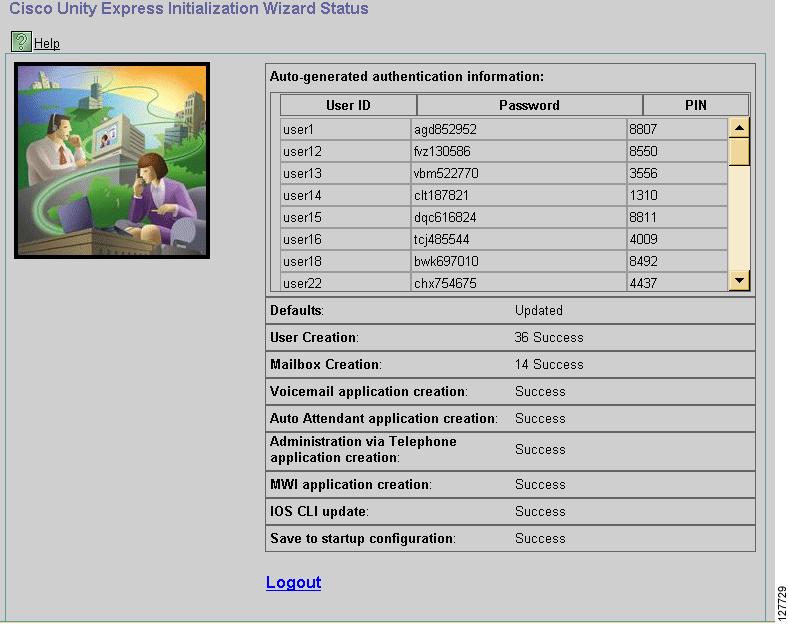
表 6 で、このウィンドウのフィールドについて説明します。

(注) ステータス フィールドのいずれかに [Failed] が表示される場合は、システムをインストールした所定の担当者に問い合せてください。
ステップ 37![]() 各ユーザのユーザ ID とパスワードをメモしておいてください。それらを安全な場所に保管してください。
各ユーザのユーザ ID とパスワードをメモしておいてください。それらを安全な場所に保管してください。
•![]() 管理者のユーザ ID とパスワードを使用して Cisco Unity Express に再びログインします。
管理者のユーザ ID とパスワードを使用して Cisco Unity Express に再びログインします。
•![]() これらのユーザ ID とパスワードをユーザに知らせて、ユーザがそれぞれのボイスメールボックスにログインできるようにします。
これらのユーザ ID とパスワードをユーザに知らせて、ユーザがそれぞれのボイスメールボックスにログインできるようにします。

(注) データベースを更新して Initialization ウィザードで入力したユーザおよび値を反映させるには、Cisco Unity Express をリロードする必要があります。
•![]() [Logout] をクリックして Initialization ウィザードを終了します。Cisco Unity Express および Cisco Unified CME がデータベースを更新してこれらのウィンドウで入力された値を反映することはありません。
[Logout] をクリックして Initialization ウィザードを終了します。Cisco Unity Express および Cisco Unified CME がデータベースを更新してこれらのウィンドウで入力された値を反映することはありません。
•![]() Cisco Unity Express および Cisco Unified CME データベースを更新するには、[Reload Unity Express] をクリックしてください。確認ウィンドウが表示されます。
Cisco Unity Express および Cisco Unified CME データベースを更新するには、[Reload Unity Express] をクリックしてください。確認ウィンドウが表示されます。

–![]() [OK] をクリックしてリロードを開始します。データベースが更新される際、ウィンドウが一時停止する場合や、[Logged Out] ウィンドウが表示されてもしばらく応答しない場合があります。
[OK] をクリックしてリロードを開始します。データベースが更新される際、ウィンドウが一時停止する場合や、[Logged Out] ウィンドウが表示されてもしばらく応答しない場合があります。
–![]() [Cancel] をクリックして、リロードせずに続行します。
[Cancel] をクリックして、リロードせずに続行します。

ステップ 40![]() [Login again] をクリックして、GUI 管理環境を表示します。
[Login again] をクリックして、GUI 管理環境を表示します。
パスワードを変更して Cisco Unity Express を起動する場合は、 Cisco Unity Express でのログインとログアウトを参照してください。
次の作業
Cisco Unity Express のアプリケーションおよびコンポーネントの設定を開始します。 管理タスクのシーケンスまたは『 Cisco Unity Express 7.1 CLI Administrator Guide 』を参照してください。
 フィードバック
フィードバック